この記事では、オンライン授業を受ける大学生の子ども机デスクツアーをします。
こんにちは。
大学生ガジェットブロガーのアイジュ(@aiju_blog)です。
オンライン授業が始まってから、自宅で過ごす時間が増え、デスクに向かって授業や課題に取り組むことが多くなりましたよね。
リモートワークの社会人と同じように、デスク環境は、大学生の作業効率にも直結します。もはや、快適なキャンパスライフを送るのに不可欠な存在です。
私はこの1年半で、実家暮らしで制約が多い中でも、デスク環境を整えてきました。
そこで今回は、子ども机で工夫して作った、オンライン授業を快適に過ごすデスク環境をご紹介します。
大学生が、デスクを快適にする
参考になれば嬉しいです☺️
- デスクとチェア
- PC周辺のガジェット12選
- 便利な小物8選
それでは、目次から気になるアイテムをタップして、お好きなところからどうぞ。
あわせてどうぞ:15名以上のデスクツアーをまとめました


デスクツアー|デスク環境編
ではまず最初に、デスク環境として、デスクとチェアをご紹介します。
デスク|ニトリの勉強机
まずはデスクからご紹介します。
私のデスクは、ニトリの子ども用勉強机です。小学生の頃から10年以上使っています。
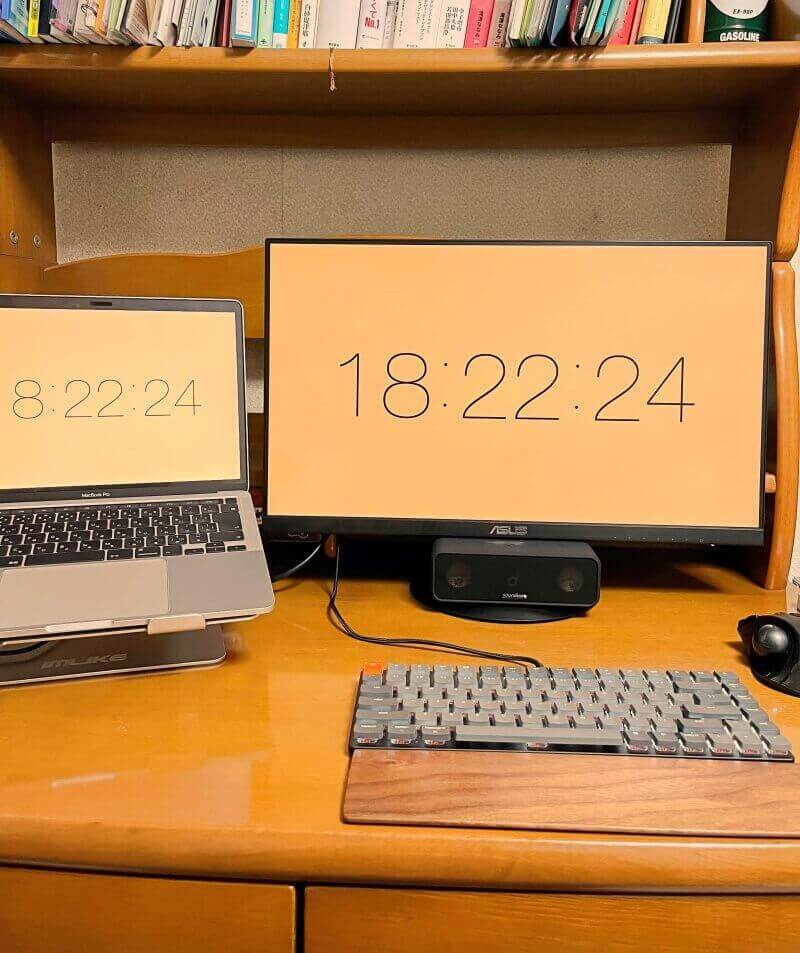
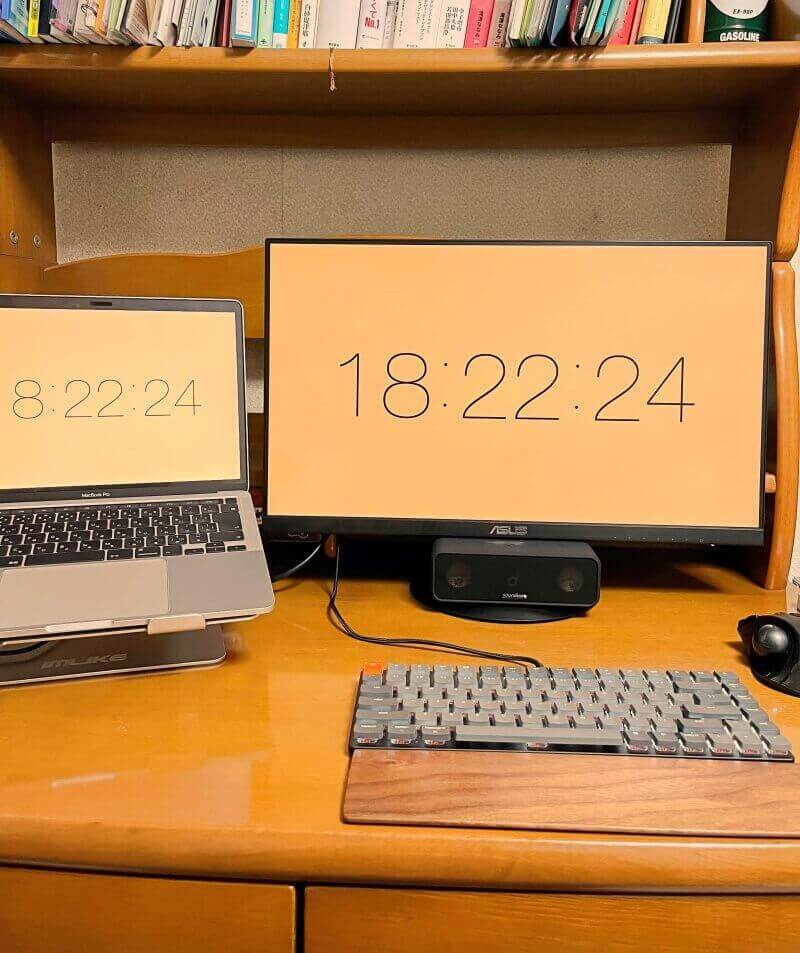
このデスクの形状や見た目で、どうしてもオシャレにしづらい部分はありますね。大きさも、幅100cm、奥行き45cmしかありません。
ただ、こんな子ども机でも、オンライン授業を快適にする環境を作ることはできます。
この小さい机をどんなアイテムで便利にしているのか、是非参考にしてください。
ちなみに、最近デスクを電動昇降デスクに入れ替えました。


学習机から割と進化してるので、気になる方はレビュー記事をどうぞ。
電動昇降デスクのレビューはこちら。


現在使っているE7のレビューはこちら。


チェア|ニトリのワークチェア
私が座っているチェアは、ニトリのワークチェアです。


オンライン授業が始まってからデスクに座る時間が増え、腰がしんどくなったので、慌てて購入しました。
座り心地が良くて、黒で大人っぽいデザインも気に入ってます。
腰の部分が少し出っ張っており、姿勢を良くしながら長時間作業できています。また、高い背もたれを使って、リラックスしながら読書したりもできます。
1万円で、大学生活ずっと使えて体の負担が減るので、少し高いチェアは私の必須アイテムです。
デスクツアー|ガジェット編
それではここから、デスクツアーの本題であるガジェット紹介をしていきます。
紹介するのは、こちらの12のガジェットです。
- PC|Macbook Pro13インチ 2020
- モニター|ASUS VZ249HR
- キーボード|Keychron K3
- マウス|エレコム トラックボール
- マイク|FIFINE K670B
- スピーカー|Anker Soundcore 3
- ヘッドホン|Sony WH-1000XM4
- ノートPCスタンド|IMLIKE
- スタンド充電器|Anker PowerWave Ⅱ
- USBハブ|Excuty 7in2
- 外付けHDD|WD 2TB
- Kindle Papaerwhite
- タイマー|mineeタイマー
気になるガジェットをスクロールしながら見ていってください。
PC|Macbook Pro13インチ 2020
PCは、Macbook Pro 13インチのintelチップ、2020年モデルを使用しています。


オンライン授業、レポートや課題の作成、プログラミングの勉強、ブログ執筆、Youtubeの視聴など、大学生活のあらゆる場面で活躍してくれています。
プログラミング学習を始めたときに、WindowsのノートPCから買い換えました。
動作のサクサク具合でストレスフリーで作業でき、iPhoneとの連携で写真やレジュメを送れたり、もうWindowsには戻れません笑。
普段は、後ほど紹介するモニターと接続し、デュアルディスプレイとして使用しています。


画面保護フィルムは、ClearViewの反射低減タイプです。
サイズはピッタリなんですが、画面の反射は結構キツく、明るい場所だと見辛く、画面をカメラに移すと顔や背景が反射してしまいます。なので、外で使うことが多い方、Youtubeやブログなど画面を撮影する方は、アンチグレアタイプがオススメです。
ノートPCスタンド|IMLIKE
ノートPCスタンドは、IMLIKEのアルミ製スタンドを使っています。


Macをスタンドに乗せて、デスクトップ化して使うために購入しました。
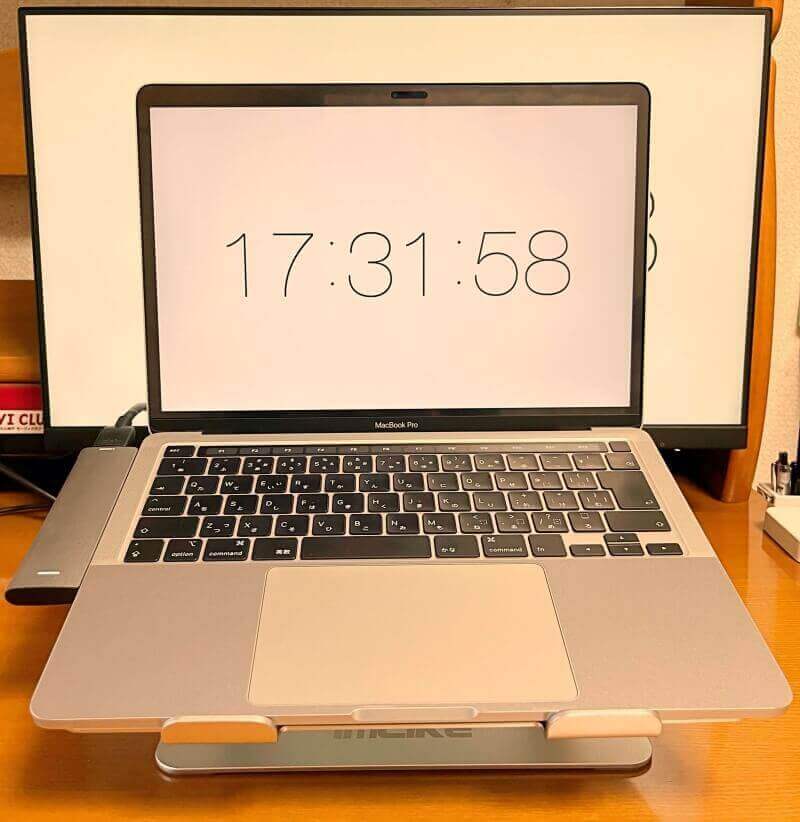
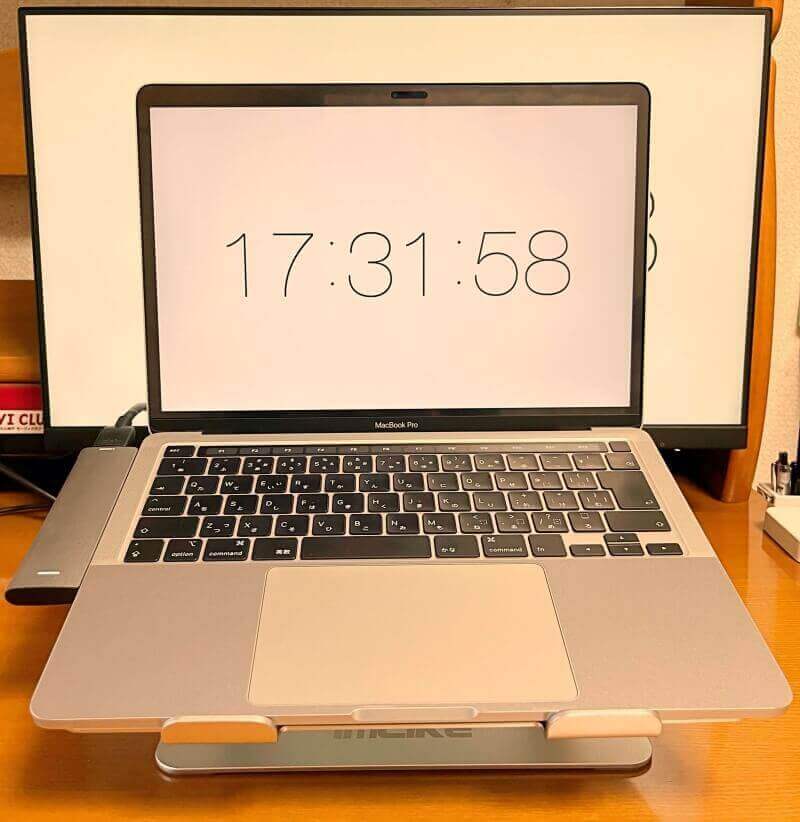
気に入っている点は、安定性が抜群で、ずっと載せていても全く動かず、排熱孔があってMacの性能を活かせるところです。スタンドに乗せたまま、タイピングして作業することもできます。
ノートPCスタンドを使い始めてから、目線が上がって姿勢が良くなり、作業やオンライン授業での疲労が軽減されています。
ノートPCスタンドの選び方はこちらの記事をどうぞ。
ノートパソコンで首が痛い!そんな大学生にはスタンドがオススメ!
モニター|ASUS VZ249HR
モニターは、ASUSのVZ249HRというフルHDモニターです。


エントリーモデルの23.8インチで、丁度2画面を開けるサイズです。
オンライン授業で、左にzoomの画面、右にレジュメ、という感じで大活躍しています。他にも、MacでYoutubeを見ながら、正面のモニターでブラウザとWordを開いてレポートを書く、みたいな使い方もしています。
フルHDでも十分すぎるほど綺麗で、映画やアニメを大画面で楽しむこともできます。
大学生活で買って良かったものベスト3に入る、欠かせない存在です。
モニターの選び方など詳しい記事は、以下の記事をどうぞ。
【絶対買おう!】現役大学生がオススメするPCモニターの選び方!!【オンライン授業】
HDMIケーブルは別売です。私は、エレコムの1メートルのコードを使っています。
キーボード|Keychron K3
キーボードは、Keychron K3の赤軸を使っています。


「Macと同じ配列で、ゲーミングキーボードが欲しい」と思って見つけた、理想のキーボードです。
打鍵感は適度な重さがあって心地良く、カタカタという打鍵音も気持ちがよく、タイピングするだけで楽しくなります。そして何より、光っているのがワクワクします。
また、command・optionキーなどMacのキーと名前が同じで、Macユーザーが違和感なく使えます。K3はテンキーレスで薄型なので、デスク上のスペースが広がるのも嬉しい点です。
K1というモデル以外は、技適に通っておらず、Bluetooth接続が出来ない(自己責任)のが唯一の難点ですね。
リフトレストは、Keychronの純正品を使っています。高さがキーボードとぴったりで、ダークブラウンな見た目は、デスクの雰囲気とあっていて気に入っています。ですが、硬くて長時間作業してると手のひらの下の方が少し痛くなるので、買い替えを検討中です。
マウス|エレコム トラックボール
マウスは、エレコムのトラックボールマウスを使っています。


一番安いモデルで、ワイヤレスタイプです。
マウスやトラックパッドとキーボードを毎日使っていて、腱鞘炎に悩まされていたときに見つけ、購入しました。
結果、購入して大正解でした。
私は主に、オンライン授業やネットサーフィンなど、PC作業で重宝しています。トラックパッドや通常のマウスと違い、親指しか動かさないので手首の疲れが全くありません。「使いにくい」との声も多いですが、私は1週間で慣れました。
ボタンが6つ付いていて、アプリごとにショートカットを設定できるのも、作業効率が大幅アップして嬉しい点です。
ロジクールの3倍以上高いトラックボールもありますが、クリエイター以外の方は、エレコムのマウスで十分です。
「トラックボールって何?」という方や、レビューが知りたい方は、こちらの記事をどうぞ。
使いにくい?手首を守るトラックボールマウスのススメ!【エレコム】
マイク|FIFINE K670B
マイクは、USBコンデンサーマイク、”FIFINE K670B”を使っています。


就活が終わってから、「リモートワーク用にマイク欲しいな」と思っていたところ、ちょうどFIFINEさんからご提供いただきました。
音質は、安いイヤホンのマイクとは比較にならないほど良く、zoomでの会話が円滑になります。
パソコン・イヤホンのマイクと音質を比較した動画がこちら。
使い方は簡単で、USBをパソコンに挿すだけです。
アプリのインストールは不要で、別の機材もいらないので結果的に安くすみます。
そして何と言っても、高級感のあるメタルな質感が最高です。
デザインが好きだと愛着湧いて、長く大事に使えますよね。
詳しいレビューはこちらの記事をどうぞ。


(追記)最近は、同じFIFINEのK683Aという新しいモデルを使っています。


全体的に性能が向上していて、ポップガード付きなので音質がさらに良いです。
気になる方は、レビュー記事をどうぞ。


スピーカー|Anker Soundcore 3
スピーカーは、AnkerのSoundcore 3を使っています。


ASUSのモニターの音質が不満で、手ごろな価格のスピーカーを探して見つけました。
音質面でも、機能性の面でも、コスパ最高のスピーカーです。
音質はモニターより格段に良く、Macよりもクリアです。動画や映画の視聴はもちろん、オンラインライブでは、ライブ会場にいるような臨場感を持って楽しんでいます。
専用アプリで音質調整ができるので、低音が響くのを抑え、賃貸でも気にせず使えます。
また、サイズがコンパクトでBluetooth接続ができるので、デスクの上がすっきりします。普段は、モニターの脚に乗せています。
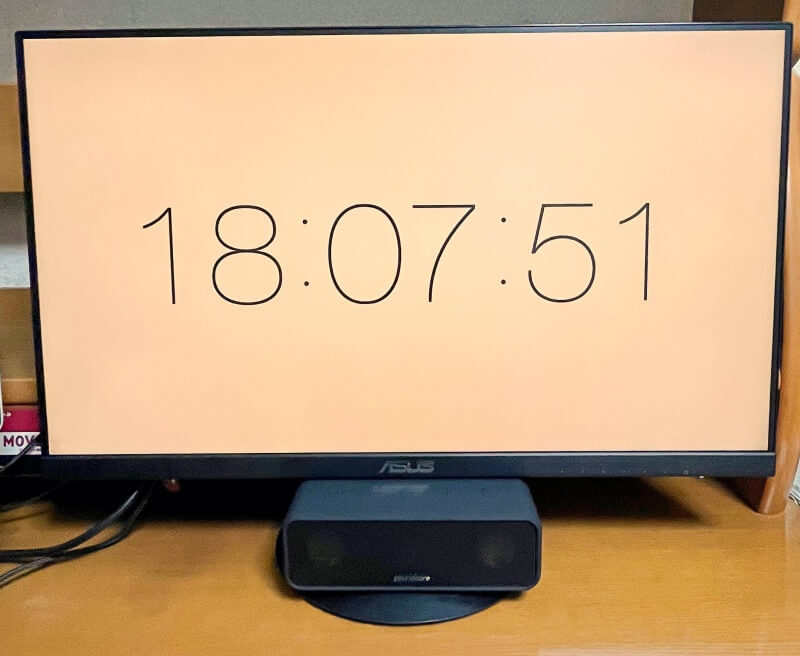
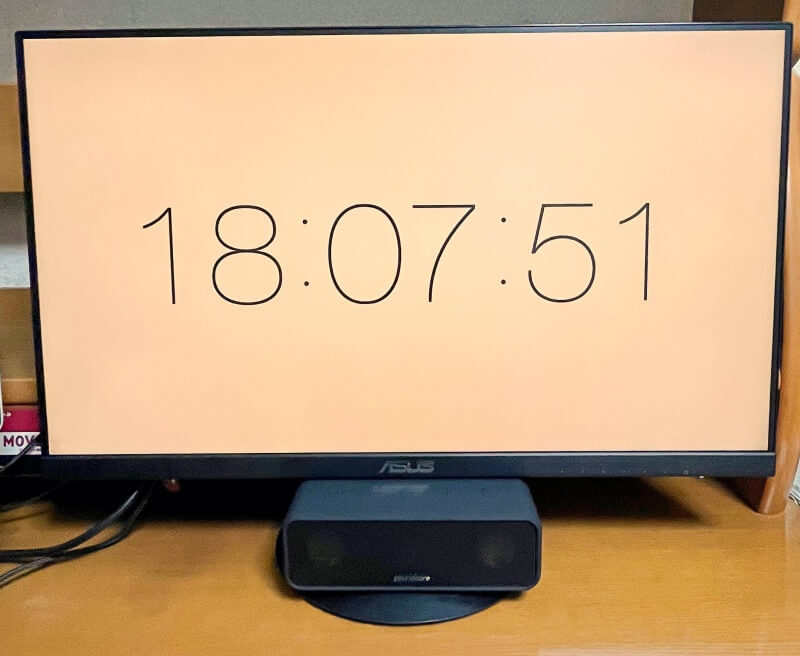
詳しいレビューはこちらの記事をどうぞ。
【賃貸に最適】安い・小型・高音質のBluetoothスピーカー!【Anker Soundcore 3】
ヘッドホン|Sony WH-1000XM4
ヘッドホンは、SonyのWH-1000XM4を使っています。


以前は5000円の安価なヘッドホンを使っていたのですが、高音質でノイキャン性能の高いヘッドホンを求めて購入しました。
値段は高かったですが、大満足しています。ノイズキャンセリングをONにして、雑音が消える快感はたまりません。
使う場面は、家やカフェで勉強に集中したいときや、音楽や映画を楽しみたいときなどです。
使わない日はありません。
音質は、オーディオ素人の私でもわかるほど良いです。「聞こえる音が増える」「オーケストラの様な立体感がある」という感覚を味わえて、普段聴いている音楽がより楽しめます。
ヘッドホンは、Lomicallのフックにかけています。回転させて好きなように取り付けられ、机の縁の幅も不要なので、デスクを選ばない便利品です。
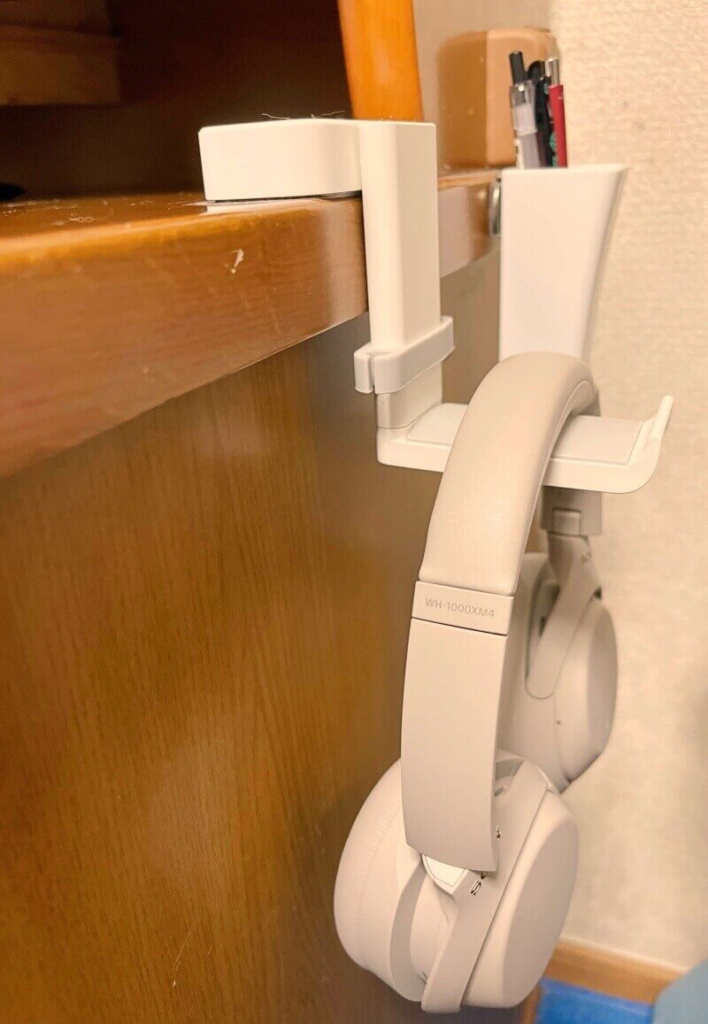
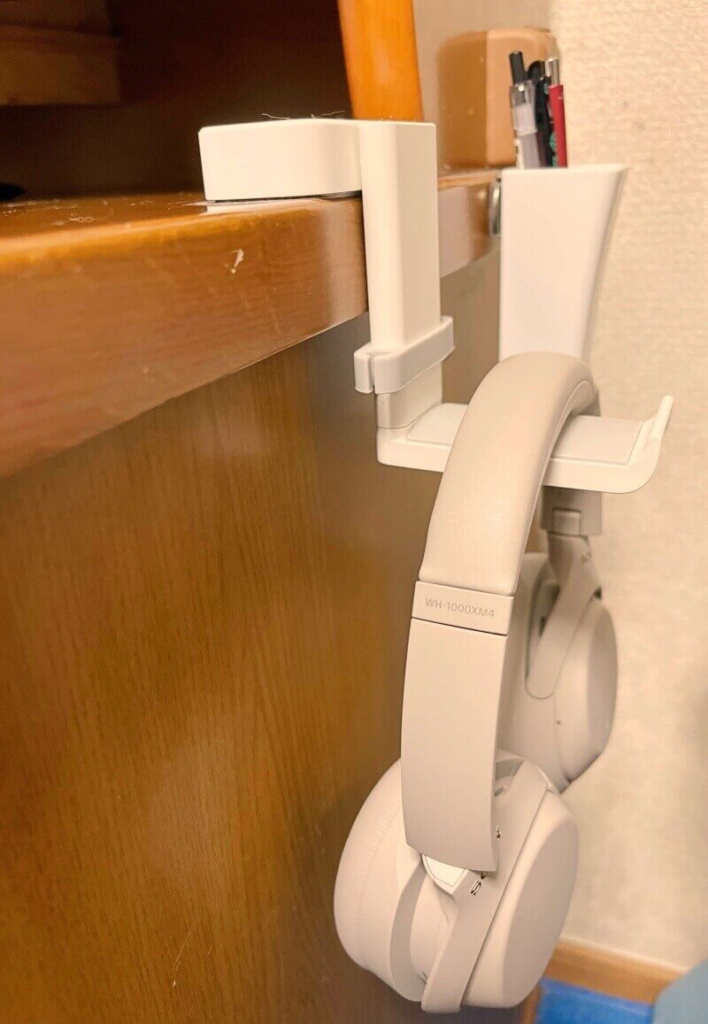
スタンド充電器|Anker PowerWave Ⅱ
スタンド充電器は、AnkerのPowerWave Ⅱです。


寝室と作業部屋でコードを持ち運ぶのが面倒で、スタンドも兼用できる充電器を購入しました。
置くだけで充電できるのは想像以上に便利で、デスクに座っている時はiPhoneを立てていることが多いです。
スタンドの良さは、PC作業をしながらでもスマホの通知が見えることです。パソコンでZoomを受けていても、LINEとか就活の電話に気が付けたりします。平置きタイプと違って、スペースを取らないのも嬉しいポイントです。
iPhone13miniも充電できます。
USBハブ|Excuty 7in2
USBハブは、Excutyの7in2という一体型のハブです。
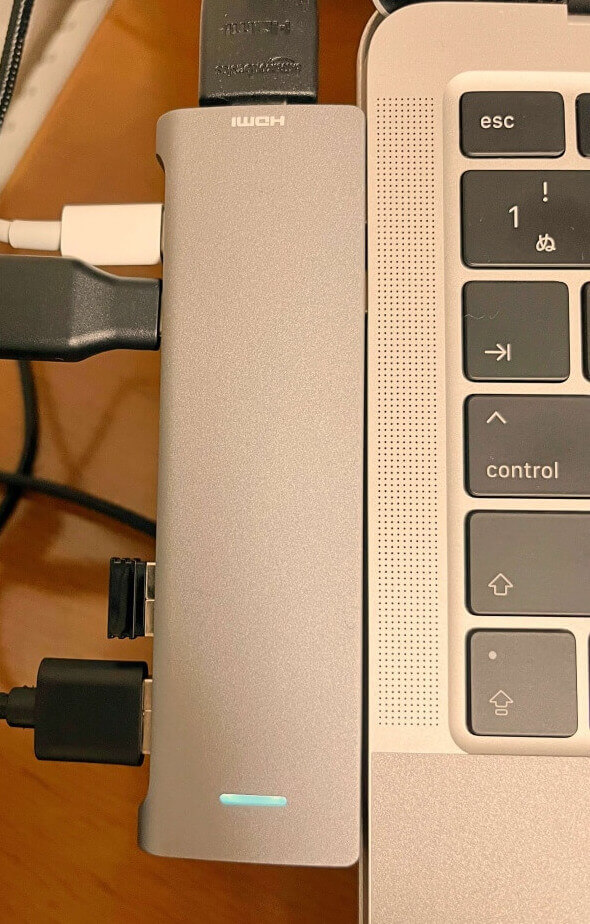
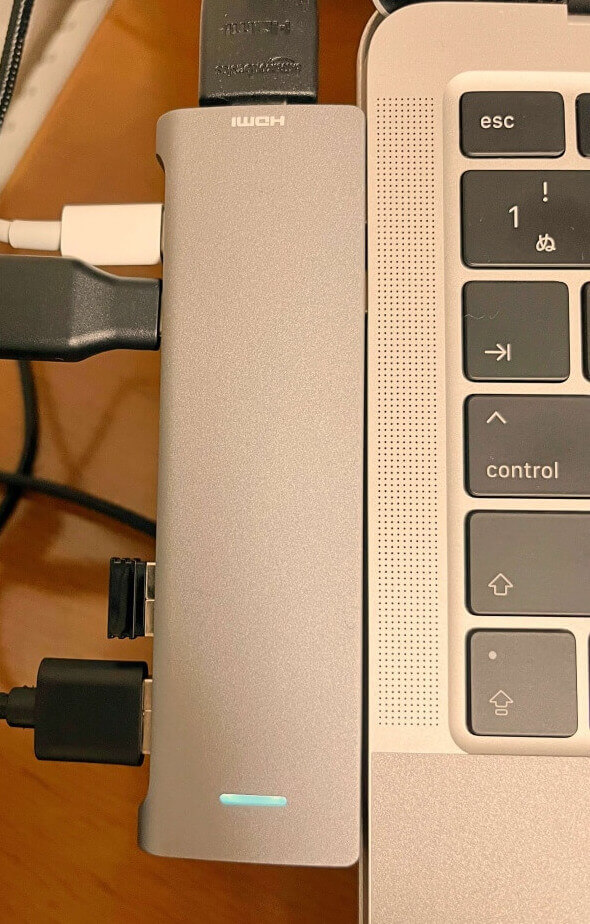
Macの難点である、USB-Cポートしかない点を解消してくれます。
スペースをとらず、見た目もスタイリッシュになる一体型を購入しました。
USB-Cが2つ、USB-Aが2つ、モニター用のHDMI端子、SSDメモリまで付いてます。多少コードが増えても、これ1つあれば、Macに繋げるには不便がありません。一体型でここまで端子が多いタイプは中々なく、便利です。
普段接続しているのは、Macへの給電、バックアップ用の外付けHDD、モニターへのHDMIケーブル、キーボードとマウスの接続、の5つです。
挿しっぱなしだと熱を持つのが気になりますが、1年以上使っていても特にMacに不具合はありません。
外付けHDD|WD 2TB
外付けHDDは、WDの2TB、ポータブルHDDです。
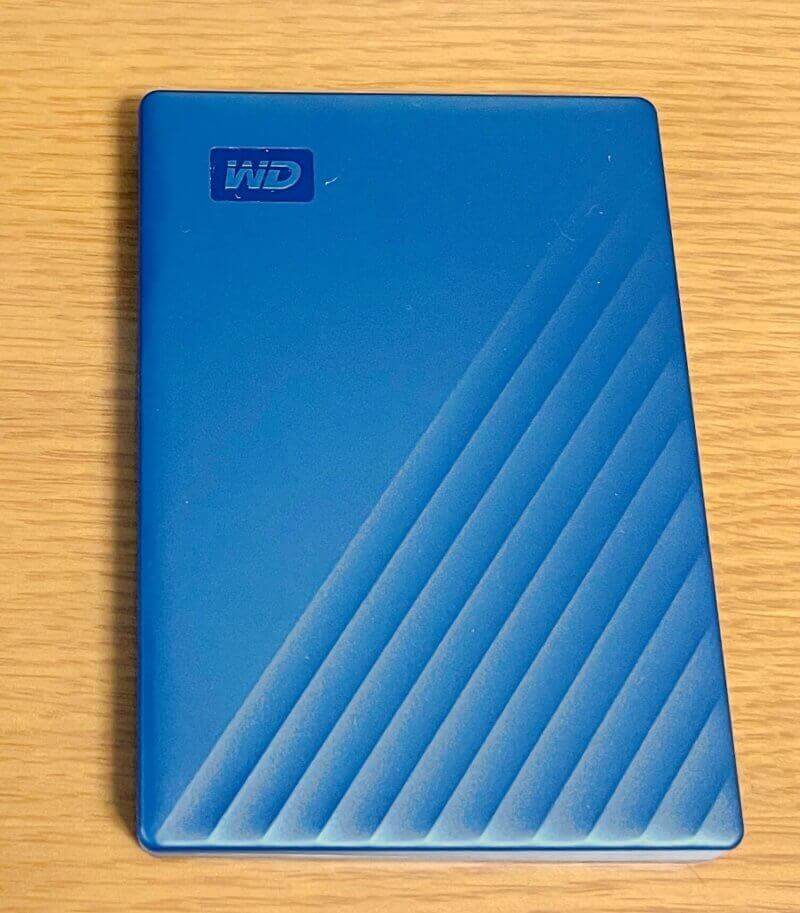
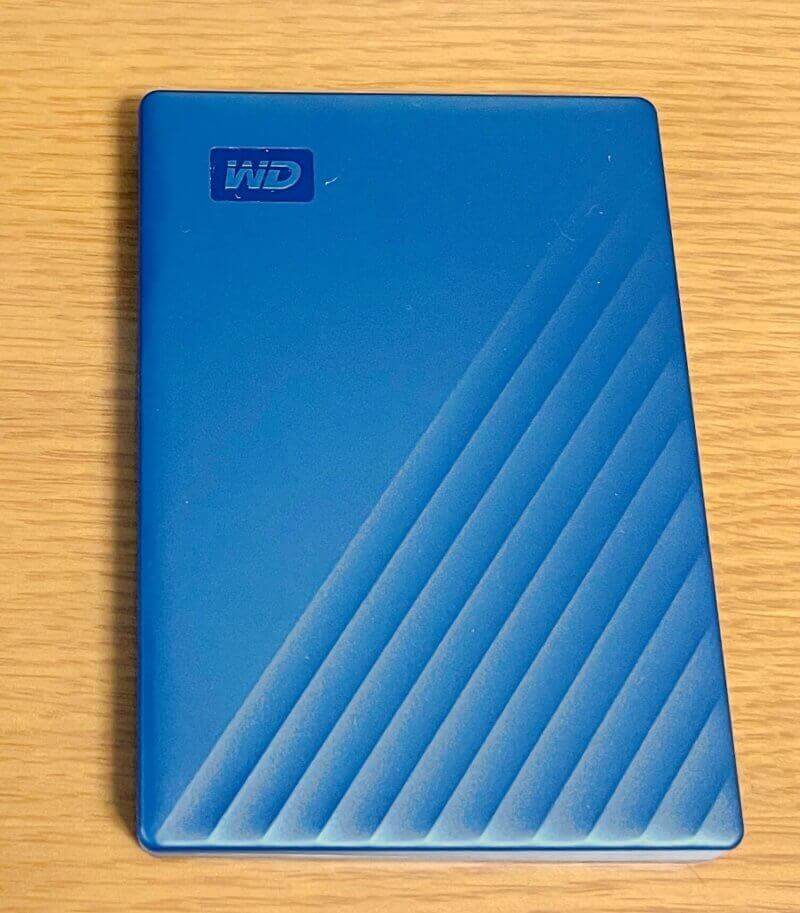
基本挿しっぱなしで、Macのバックアップ用ストレージとして使用しています。
WDのポータブルHDDは、Macユーザーにピッタリです。USB-C対応、Time Machine対応なのに、他の製品と価格が変わらないというコスパ最強の外付けHDDです。
2TBの容量があれば、保証期間の3年分全てのデータを保存できるくらいの容量ですね。
静かになると、チリチリと音が聞こえますが、タイピングしたり音楽を流せば気にならない程度の音です。
PCのデータは、消えてしまったら100億円払っても戻ってきません。多少高くてもバックアップ用のストレージは1つ持っておくと安心です。
電子書籍リーダー|Kindle Paperwhite
電子書籍リーダーは、Kindle Paperwhiteの第10世代です。
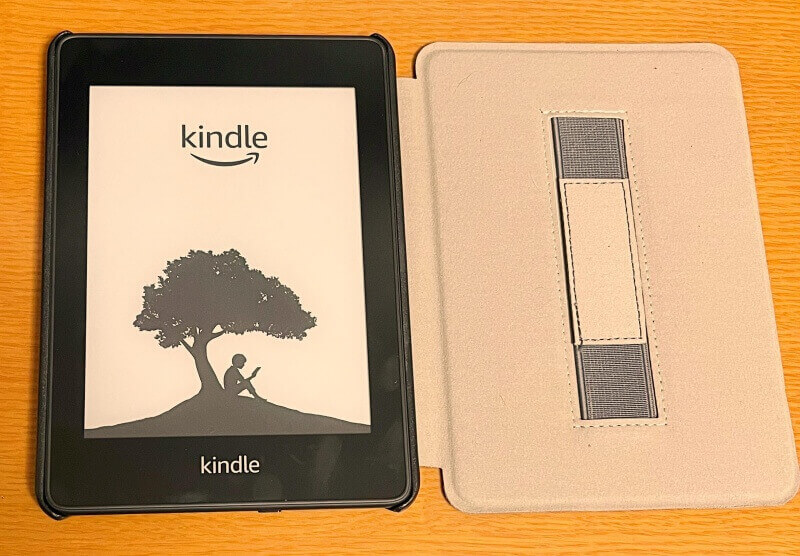
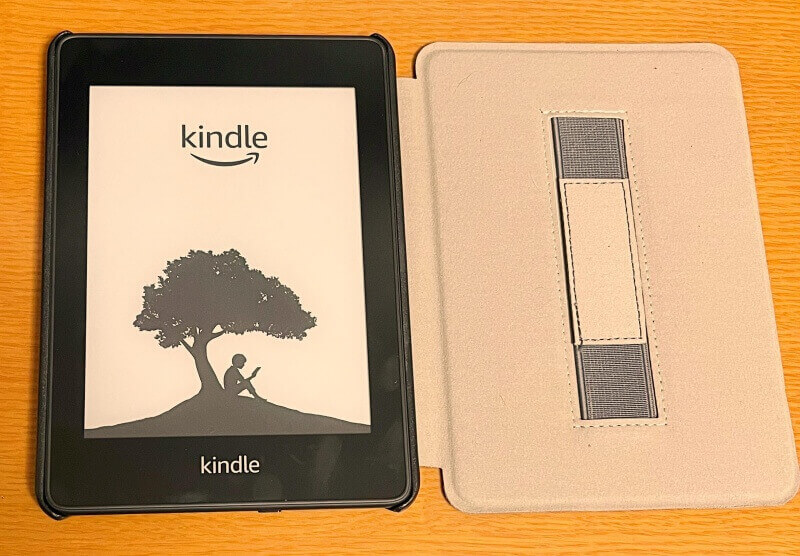
私のモデルは、32GB、Wi-Fiモデル、広告ありというスタンダードな仕様です。
私はKindle Paperwhiteを、ビジネス書や専門書など、娯楽目的以外の読書に使っています。
理由は、高いビジネス書も電子書籍なら紙より安く買えて、マーカーやブックマークで復習しやすいからです。そして、iPadやスマホと違って、kindle端末は読書しかできないので、本に集中できる点で重宝しています。
また、私は紙の本の方が好きですが、画面の質感が紙に近いのも地味に嬉しいポイントです。
ただ、漫画や小説は、いまだに紙の書籍を買っていて、使い分けをしています。
カバーは、FANSONGのレザーカバーです。持ち運びのために画面保護をしたくて購入しました。通学中の電車内などで、片手で持ちたい方は、バンドがあるタイプが使い勝手が良いですよ。
タイマー|mineeタイマー3
最後に、勉強用タイマーとして、mineeタイマーを使用しています。
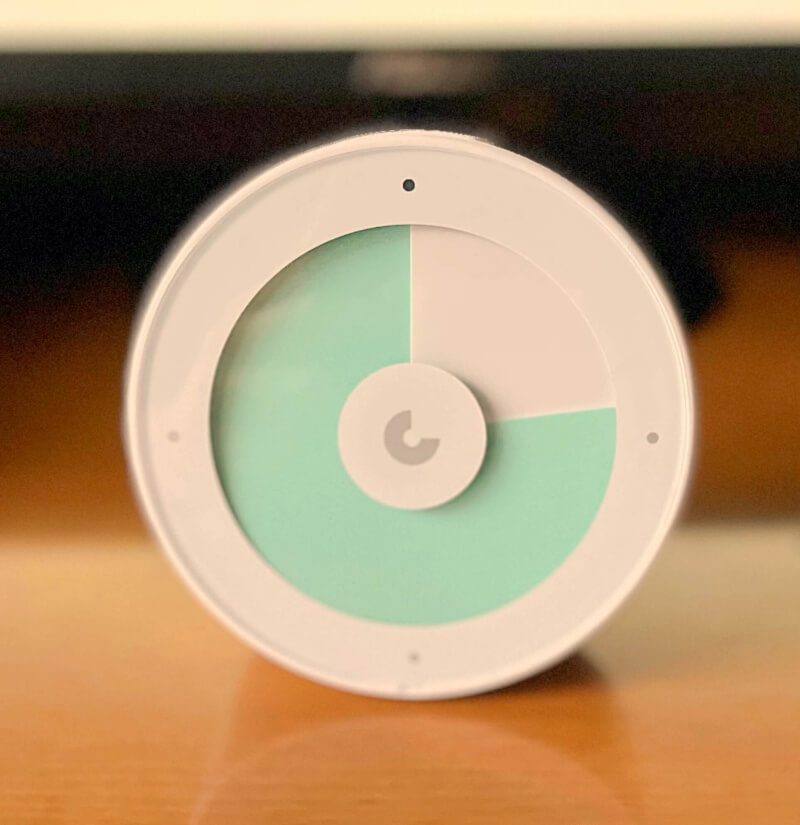
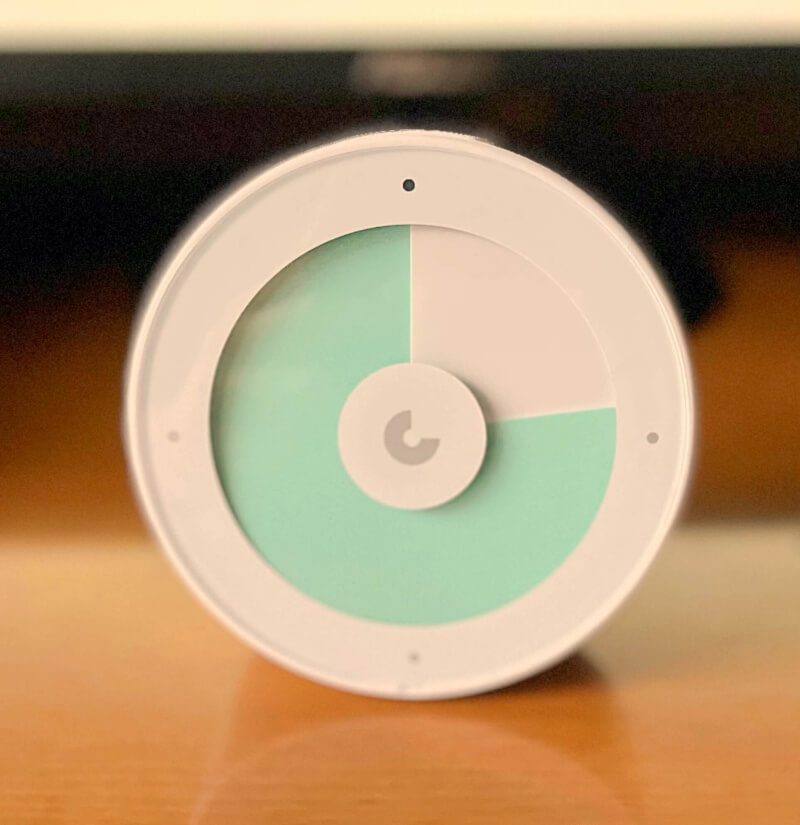
mineeタイマーはデスクに置くだけで映えるので、デザインも含めてお気に入りのガジェットです。
主な用途は、「30分だけ作業する」みたいに、時間を決めて短時間で集中したいときのタイマーとして活躍中。
長時間ダラダラするより、タイマーでやる気スイッチを入れ、効率よく勉強や課題ができています。自動インターバルも設定できるので、「25分勉強して5分休憩」というポモドーロ法にも最適です。
資格の勉強やプログラミング独学など、自宅で勉強を捗らせたい方にオススメです。
詳しいレビューはこちらの記事をどうぞ。
受験・資格勉強の相棒!mineeタイマー3レビュー!【タイマー勉強法】
以上、デスク周りのガジェットの紹介でした。
では続いて、デスクツアーの最後として、ガジェット以外の便利な小物類をいくつかご紹介していきます。
デスクツアー|便利な小物編
デスクツアーの最後は、便利な小物編です。
「なくても困らないけど、あると便利」
そんなアイテムたちをご紹介していきます。
断熱マグカップ|グッドプラス
まずは、グッドプラスの断熱マグカップです。


淹れた紅茶がすぐ冷めたり、コップの水滴でデスクが汚れてストレスだったので、購入しました。
グッドプラスを選んだのは、ブルーのグラデーションのデザインに一目惚れしたからです。
もちろん機能性も抜群です。朝紅茶を淹れると、1時間はアツアツのまま、3時間後でも温かくて美味しいです。水滴は一切出ません。コースターも不要で、デスク上の物を減らしつつ、清潔に保てます。
私が毎朝飲んでいる紅茶はトワイニングの50パックセットです。これ1つで、5種類の味と香りが違う茶葉を楽しめて、好きなフレーバーが見つかります。紅茶初心者の方にオススメです。
1杯20円と少し高いので、私は毎朝少しリッチな気持ちで、オンライン授業や作業に臨んでいます。
PC用メガネ|JINS
PC用メガネは、JINSの25%ブルーライトカットを使っています。


オンライン授業や課題で、大学生はPC作業が増えていると思います。「ずっと画面を見ていると、目が疲れてしんどい」という方も多いですよね。
そこで手っ取り早く目の疲労を抑えられるのが、ブルーライトカットメガネです。
私は、ブルーライトは目覚めに良いので、朝はつけず、午後〜夜までつけて作業したりスマホを見たりしています。
ブルーライトカットメガネをかけ忘れた日と比べると、疲労感が全くなく、現代人必須レベルのアイテムだと確信しています。
私はJINSのメガネを使っていますが、デザインが気に入ったらなんでも良いと思います。
【JINS SCREEN DAILY USE 25%cut】オーバル
Amazonで人気が高くレビュー数がダントツなのはTERASOの43%カットメガネですね。私は今のメガネが壊れたら、TERASOに乗り換えます。
マグネットティッシュケース|山崎実業
マグネットティッシュケースは、山崎実業のtowerシリーズを使っています。


ティッシュって、デスクの近くに必要だけど、邪魔だし生活感が出てオシャレじゃないですよね。
そこで登場するのが、ティッシュケースです。私は、シンプルなデザインで圧倒的に人気な、山崎実業のケースを使っています。
デスクの脚が金属の場合は、マグネットでそのままひっつきます。木製の方は、脚や天板の裏に両面テープでつけると良いと思います。私は、隣にある弟のデスクの側面に、両面テープでつけています。
生活感を消しつつ、デスクを広くできる便利なアイテムです。
液晶用ウェットティッシュ|エレコム
液晶用のウェットティッシュは、エレコムの80枚入りタイプです。


パソコンやモニター、スマホの画面のホコリや手垢の汚れが気になり、枚数の多いエレコムのウェットティッシュを購入しました。
普通のウェットティッシュだと、拭いた跡が残って綺麗じゃないんですよね。エレコムの液晶用ウェットティッシュは安くて拭きやすく、すぐ乾くので、一瞬で画面が綺麗になります。取り出しにくいのだけが難点です。
私は、画面を拭くついでに、デスクをサラッと拭いて掃除もしています。
ケーブルホルダー|ORICO
ケーブルホルダーは、ORICOの7本固定できるタイプです。
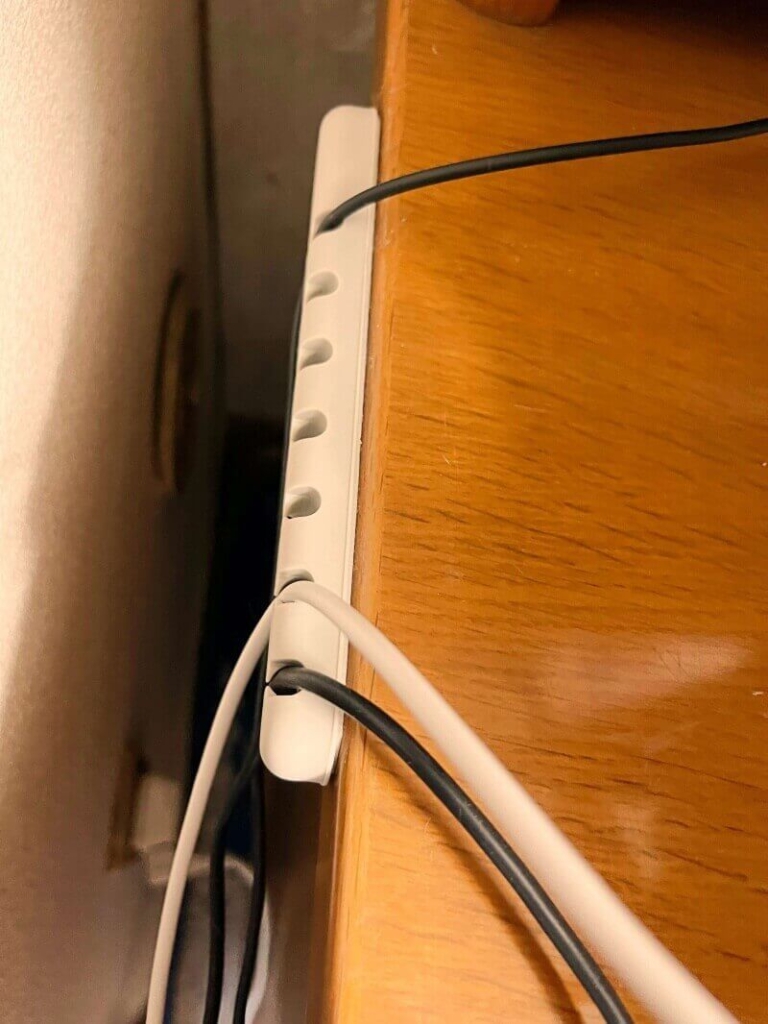
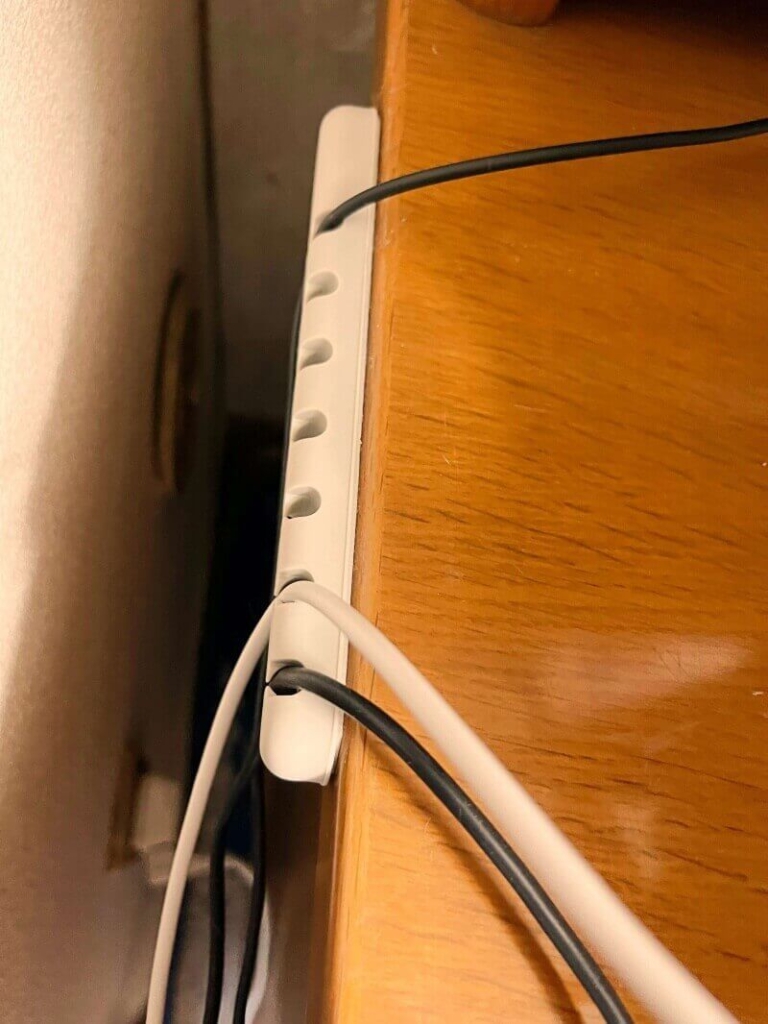
モニターやパソコンなどガジェットが増え、その分ケーブルも増えてきたため、配線整理のために購入しました。
ケーブルホルダーに1本ずつコードを固定しておくと、コードが絡まらず、掃除もしやすくて、見た目も綺麗になります。
使い方は、デスクの側面に両面テープで貼り付けて、コードを挟むだけです。
ケーブルクリップ|MAVEEK
ケーブルクリップは、MAVEEKというメーカーを使っています。
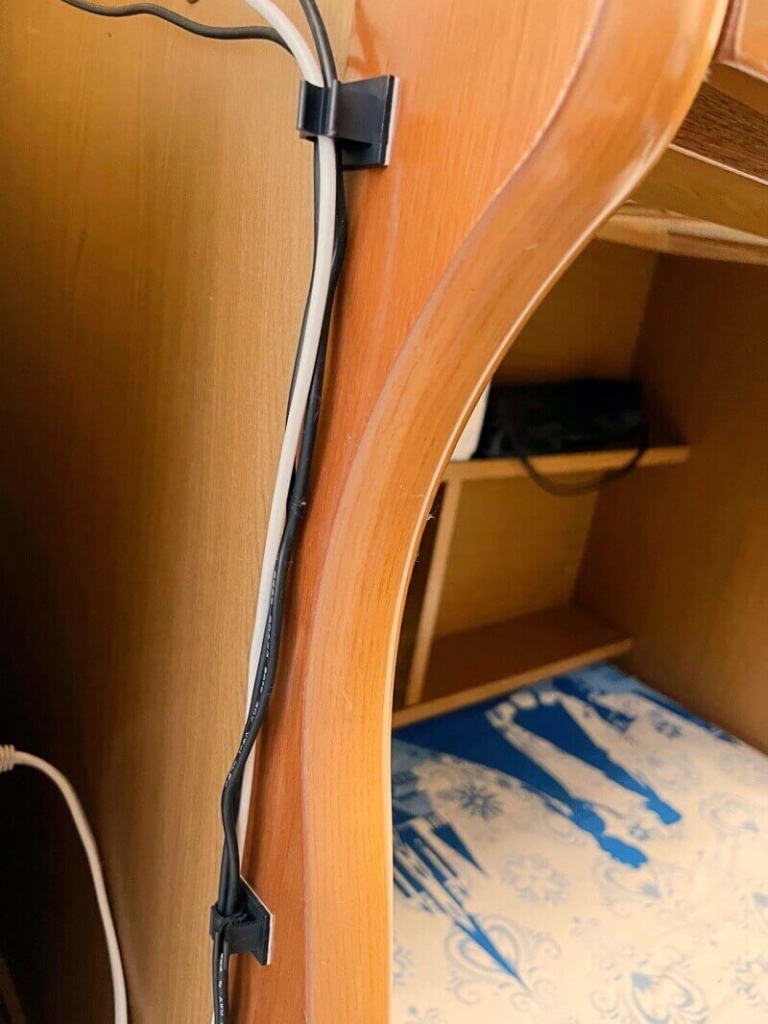
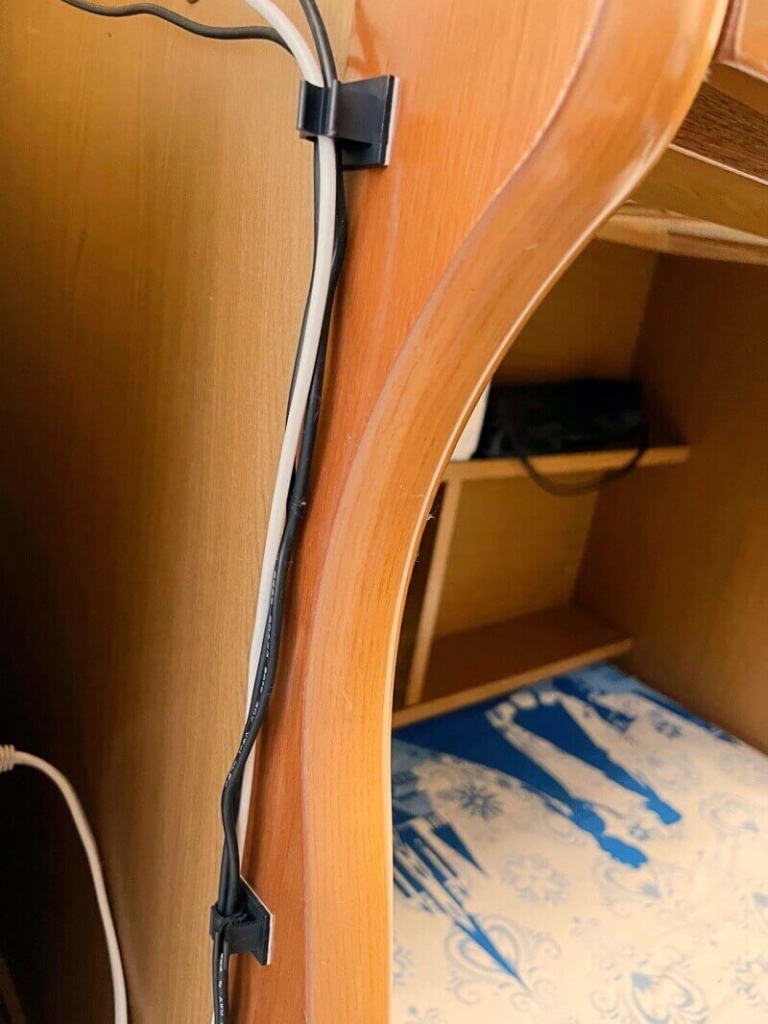
増えてきた配線をまとめるのに重宝しています。
私は、こちらの30個入りタイプを使って、Mac、モニター、スタンド充電器の給電コードの3本を、デスクに這わせるようにクリップでまとめています。
このクリップは、穴の太さを簡単に調節できるので、本数やコードの太さに関わらずしっかり固定できます。両面テープもしっかりしていて、3ヶ月経っても外れる気配がありません。
電源タップケース|サンワサプライ
電源タップケースは、サンワサプライのSサイズを使っています。


電源タップを床に置いていると、掃除しづらいのと、ペットの猫が感電するのが怖くて購入しました。
左右と上に穴があり、コードを通せるのがかなり便利です。私は、ヘッドホンの充電コードを出しておき、ここで充電しています。Sサイズはかなり小さくて綺麗に収まりません。
もし購入される際は、Mサイズ以上をオススメします。
電源アダプターは、CIOの4ポートタイプを使っています。最大65Wの急速充電が可能で、USB-Cポートが3つあり、サイズも小さく持ち運びに便利です。MacとiPhone同時充電、という使い方もできますね。
ボールペン|パイロット
ボールペンは、パイロットの水性ボールペンです。


私はアイデアを書き出したり、モヤモヤを書き殴る際に、パイロットのボールペンを使ってメモ用紙に思考を書き出しています。
筆圧を全くかけずに、さらさらと濃い文字が書けて、インクも長持ちするので、頭の中と紙を直結させてくれます。キャップタイプなのが若干面倒ですが、描きやすさは随一です。
私は10本入りを買っているので、5年ぐらいボールペンに困りません。
以上が、デスクツアーの小物紹介編でした。
まとめ
最後までお読みいただき、ありがとうございました。
男子大学生のデスクツアーは参考になりましたか?
気になるアイテムを見つけた方は、目次から見に行ってみてください。
(追記)就職を機に引っ越して、デスク環境を新しくしました。新しいデスク環境が気になる方は、新居のデスクツアーをどうぞ。


「他のデスクツアーも見てみたい」「理想のデスクを見つけて参考にしたい」という方は、こちらの記事をどうぞ。
色んなブロガーさんの、個性あふれるデスクをまとめています。
20名以上のデスクツアーまとめはこちら


「他にもオススメガジェットが知りたい」という方には、2021年の買ってよかったモノのまとめ記事をどうぞ。
作業効率・生活の質・暮らしの満足度の3つが上がったアイテムだけを、厳選してご紹介しています。
買ってよかったモノ総まとめ


「デスクツアーが参考になった」「このデスクが気に入った」という方は、Twitterでシェアしてくださると嬉しいです。すぐにお礼とRTにいきます。
私のTwitterでは、ガジェットや大学生活について発信をしているので、興味のある方は覗いてみてくださいね。
それでは、良いガジェットライフを!

























